Lorsqu’on effectue un copier-coller de données dans Excel, l’application intègre par défaut les cellules masquées, ce qui peut s’avérer problématique si l’on souhaite seulement transférer les informations affichées. Cette action standard peut ne pas convenir à toutes les configurations de travail, notamment lorsque l’on manipule des données filtrées. Heureusement, il est tout à fait possible de sélectionner et de copier uniquement les cellules visibles, en ignorant celles qui sont cachées. Si vous êtes confronté à ce besoin spécifique, cet article vous dévoile les différentes méthodes pour y parvenir.
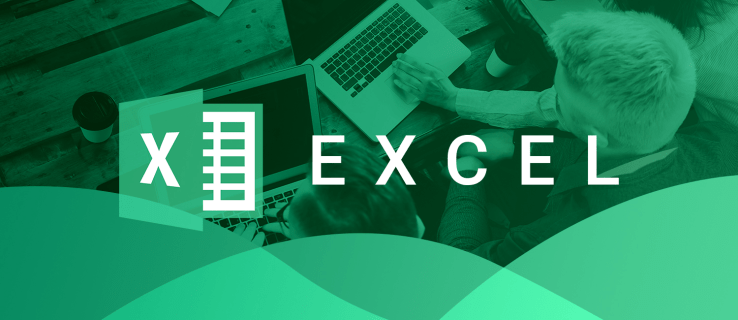
Techniques pour copier uniquement les cellules apparentes sur PC
Imaginez un tableau Excel où certaines données ont été filtrées. Si vous tentez un copier-coller traditionnel, Excel inclura par défaut toutes les lignes, y compris celles qui sont masquées. Heureusement, une méthode simple permet de ne copier que les éléments visibles. Voici comment procéder sur un PC.
- Sélectionnez avec votre souris les cellules que vous souhaitez dupliquer.
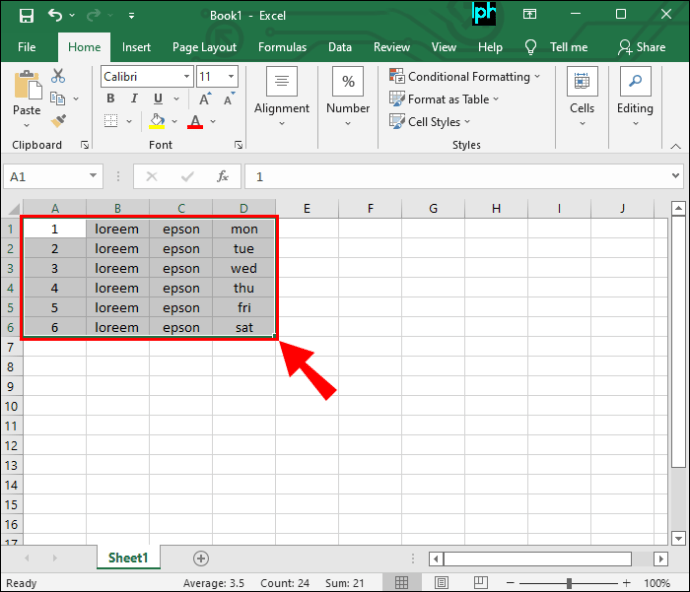
- Dirigez-vous vers l’onglet « Accueil » et cliquez sur l’icône « Rechercher et sélectionner » (représentée par une loupe).
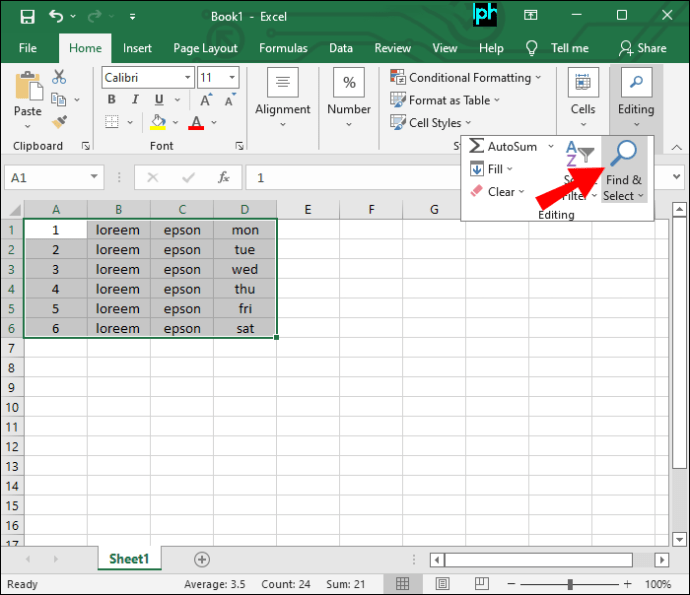
- Dans le menu qui s’affiche, choisissez « Atteindre ».
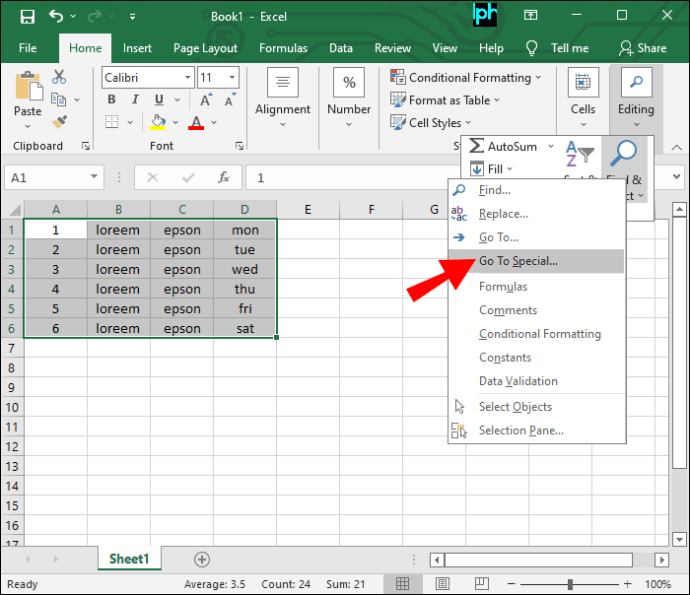
- Cliquez sur « Cellules visibles uniquement » dans la fenêtre contextuelle, puis validez en cliquant sur « OK ».
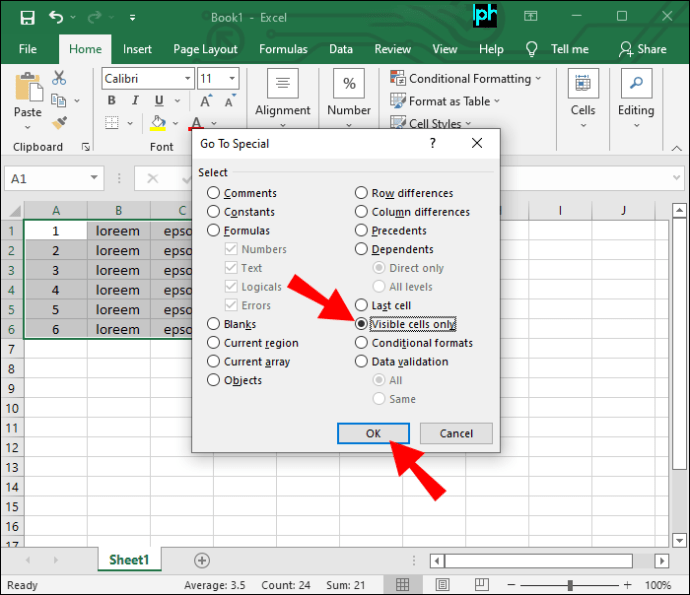
- Utilisez le raccourci clavier Ctrl + C (ou Cmd + C sur Mac) pour copier les cellules sélectionnées.
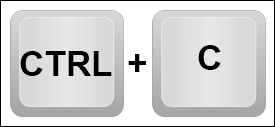
- Rendez-vous à l’emplacement de destination et utilisez le raccourci Ctrl + V (ou Cmd + V sur Mac) pour coller vos cellules.
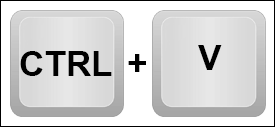
Vous venez de copier et coller des lignes dans Excel en omettant les lignes masquées.
Parfois, vous pourriez travailler avec des tableaux intégrant des sous-totaux, ce qui peut compliquer le processus de copie-collage, même en utilisant la méthode précédente. Voici une technique alternative pour ce type de tableaux.
- Utilisez le raccourci clavier Alt + ; (point-virgule) sous Windows, ou Cmd + Maj + Z sur Mac. Ce raccourci sélectionne uniquement les cellules affichées.
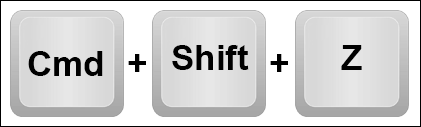
- Copiez les données sélectionnées avec Ctrl + C (Windows) ou Cmd + C (Mac).
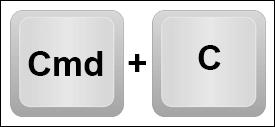
- Collez les données dans le nouveau tableau en utilisant Ctrl + V (Windows) ou Cmd + V (Mac).
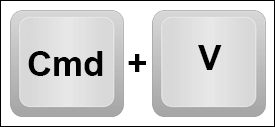
Votre nouvelle feuille ne comprendra que les informations des lignes visibles.
Comment copier les cellules visibles sur iPad
Lorsque vous copiez et collez un tableau filtré sur iPad, Excel affiche aussi les lignes cachées par défaut. Une astuce simple vous permet d’éviter cela et de ne transférer que les données visibles. Voici les étapes à suivre :
- Dans le document Excel que vous souhaitez copier, appuyez longuement avec votre doigt sur la section désirée, jusqu’à ce qu’une partie du texte soit mise en surbrillance.
- Retirez votre doigt de l’écran une fois le texte surligné. Un menu proposant les options couper, copier ou coller apparaîtra.

- Faites glisser votre doigt sur le tableau, en sélectionnant toutes les données que vous souhaitez copier.
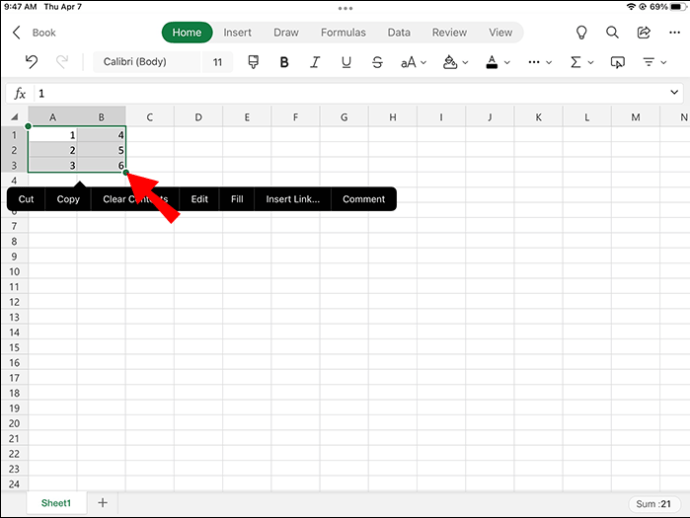
- Allez dans l’onglet « Accueil » et cliquez sur l’icône « Rechercher et sélectionner » (la loupe).
- Sélectionnez « Atteindre » dans le menu déroulant.
- Dans la fenêtre qui s’affiche, choisissez « Cellules visibles uniquement » puis validez en appuyant sur « OK ».
- Appuyez sur « Copier » dans le menu contextuel à côté de vos cellules sélectionnées.
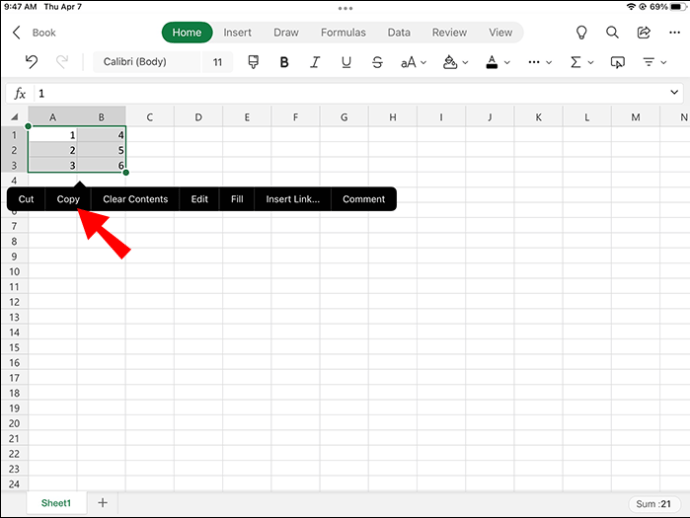
- Dans votre nouvelle feuille, appuyez longuement avec votre doigt sur l’écran. Le mot « Coller » apparaîtra au bout de quelques secondes.
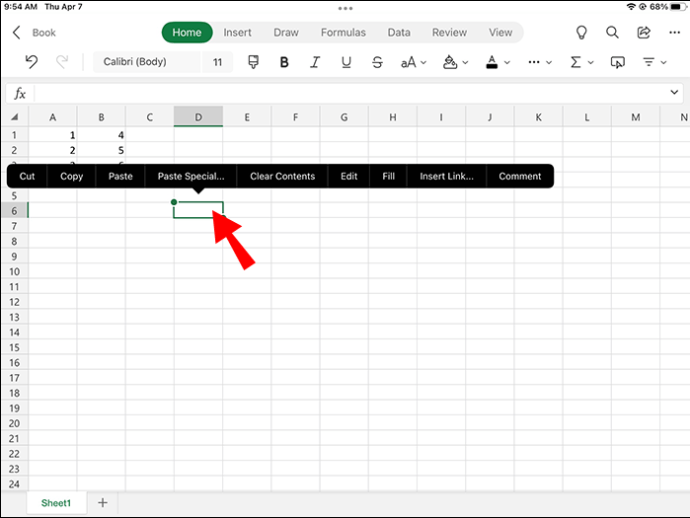
- Cliquez sur « Coller » pour insérer les données dans la feuille.

Vous avez réussi à copier et coller uniquement les lignes visibles dans Excel sur iPad.
Si vous travaillez avec des tableaux contenant des sous-totaux, la méthode précédente peut être plus complexe à appliquer. Voici comment procéder :
- Appuyez sur Cmd + Maj + Z afin de sélectionner seulement les cellules visibles.
- Cliquez sur Cmd + C pour copier les données sélectionnées.
- Allez dans votre nouvelle feuille de calcul et appuyez sur Cmd + V pour coller les informations.
Votre nouveau tableau ne contiendra que les lignes visibles.
Comment copier uniquement les cellules visibles sur iPhone
Par défaut, lors d’une copie sur iPhone, Excel inclut toutes les lignes d’un document filtré, qu’elles soient visibles ou non. Cependant, il existe une technique pour ne transférer que les données apparentes dans votre nouvelle feuille de calcul.
- Appuyez longuement sur le document Excel jusqu’à ce qu’une portion de texte soit mise en surbrillance.
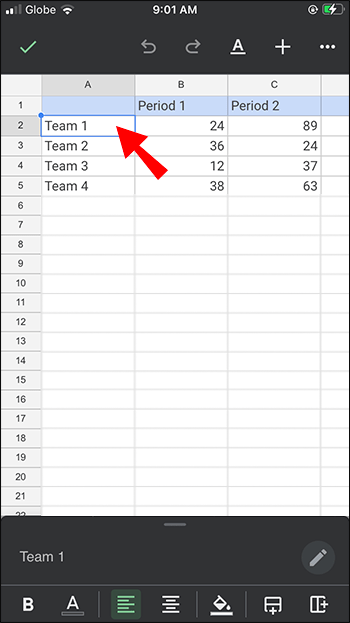
- Une fois que vous retirez votre doigt de l’écran, un menu vous proposera les options couper, copier ou coller.
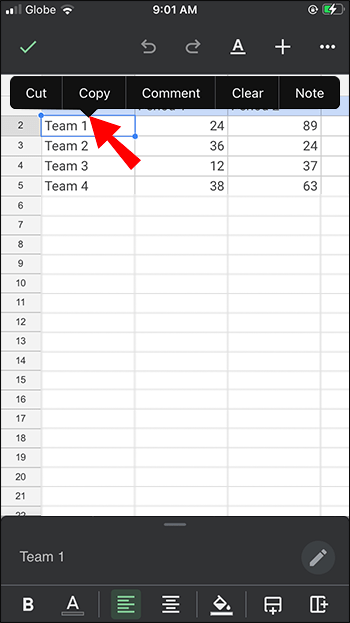
- Faites glisser votre doigt sur le texte afin de sélectionner toutes les parties que vous souhaitez copier.
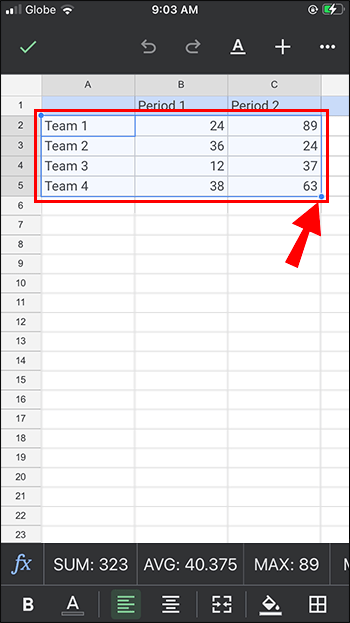
- Rendez-vous dans l’onglet « Accueil » et cliquez sur l’icône « Rechercher et sélectionner ».
- Dans le menu déroulant, choisissez « Atteindre ».
- Appuyez sur « Copier » dans le menu qui s’affiche à côté du texte sélectionné.
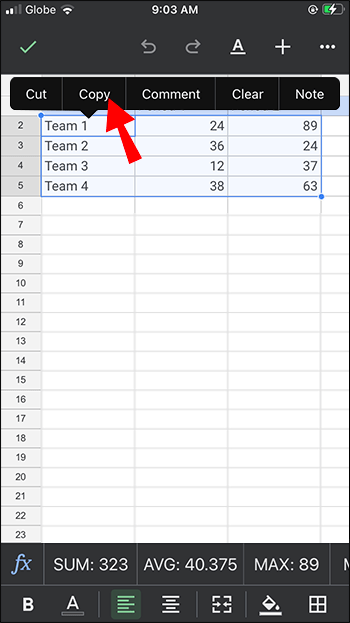
- Allez dans votre nouvelle feuille de calcul et appuyez longuement sur l’écran.
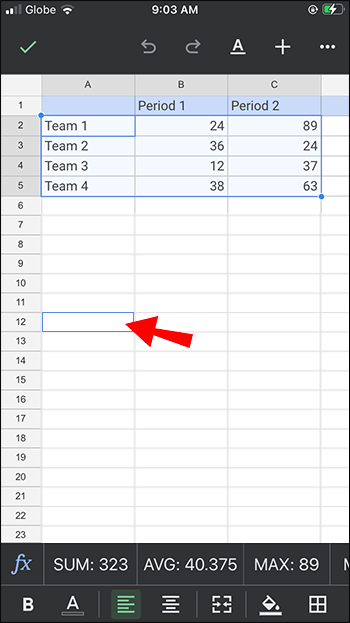
- Choisissez « Coller » dans le menu contextuel pour insérer les données dans votre tableau.
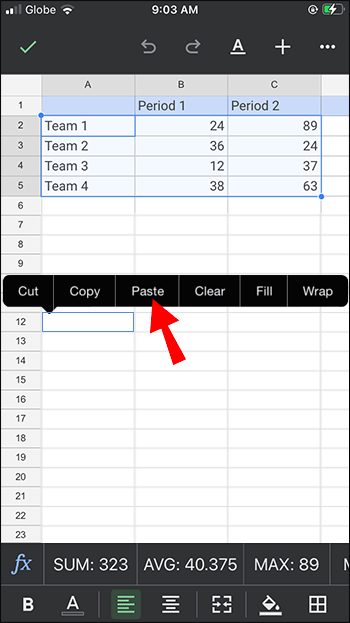
Les lignes visibles ont bien été copiées et collées depuis votre ancienne feuille.
Si vous devez manipuler des tableaux avec des sous-totaux, le processus de copie-collage peut s’avérer plus délicat. Voici la méthode à suivre :
- Appuyez sur Cmd + Maj + Z afin de mettre en évidence les cellules visibles.
- Appuyez sur Cmd + C afin de copier les données sélectionnées.
- Rendez-vous dans votre nouvelle feuille de calcul et appuyez sur Cmd + V pour coller les informations.
Vous avez réussi à copier-coller uniquement les lignes visibles de votre feuille de calcul.
Comment copier uniquement les cellules visibles sur Android
Par défaut, Excel intègre les lignes visibles et masquées lors d’une copie sur Android. Il existe une méthode pour éviter de transférer les lignes masquées. Voici comment copier-coller uniquement les données visibles.
- Sélectionnez les cellules que vous souhaitez dupliquer.
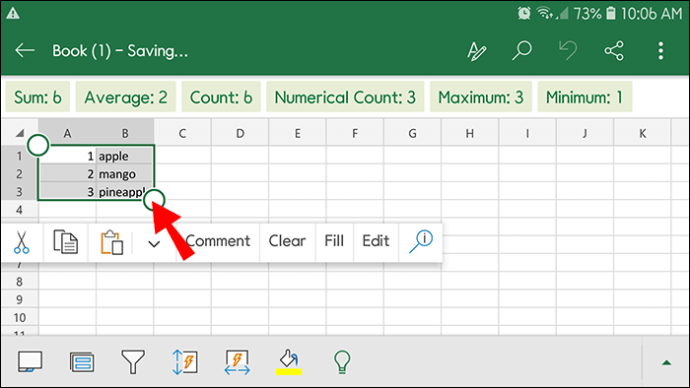
- Allez dans l’onglet « Accueil », puis cliquez sur l’icône « Rechercher et sélectionner » (la loupe).
- Choisissez l’option « Atteindre » dans le menu déroulant.
- Cliquez sur « Cellules visibles uniquement » dans la nouvelle fenêtre qui s’ouvre et confirmez en cliquant sur « OK ».
- Utilisez le raccourci Ctrl + C pour copier les données sélectionnées.
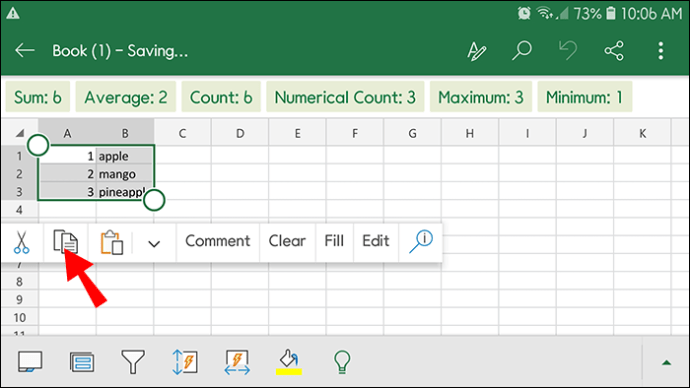
- Dirigez-vous vers la nouvelle feuille de calcul et utilisez le raccourci Ctrl + V pour coller les informations.
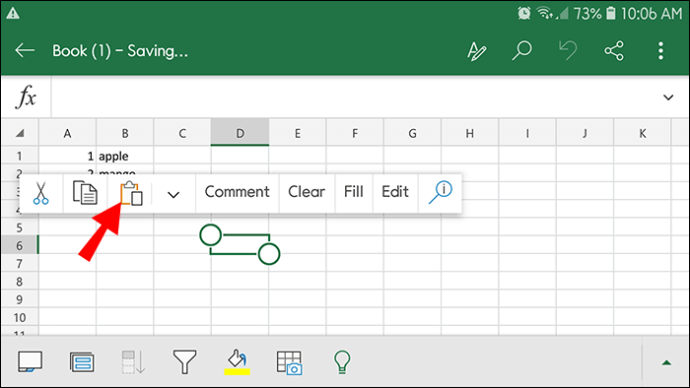
Les lignes visibles sont à présent copiées et collées dans votre nouveau tableau.
Dans le cas où vous travaillez avec des tableaux contenant des sous-totaux, la méthode précédente pourrait être inefficace. Voici comment procéder:
- Cliquez sur Alt + ; (point-virgule) pour sélectionner uniquement les cellules visibles.
- Appuyez sur Ctrl + C pour copier les informations.
- Allez dans le nouveau tableau et appuyez sur Ctrl + V pour coller les données.
Le nouveau tableau ne contiendra que les données des cellules visibles.
Une fonctionnalité méconnue d’Excel
Le copier-coller d’une feuille de calcul Excel est habituellement simple. Cependant, cela peut devenir plus complexe avec les feuilles filtrées, car Excel inclut par défaut les lignes visibles et masquées. En revanche, grâce aux techniques astucieuses détaillées ci-dessus, vous pouvez ne copier que les lignes visibles, excluant ainsi les données cachées de votre nouvelle feuille.
Avez-vous déjà utilisé ces méthodes pour copier un tableau Excel sans les lignes masquées ? Partagez votre expérience dans les commentaires ci-dessous.